Netflix: como desativar a reprodução automática de episódios e prévias
Por Guadalupe Carniel | Editado por Bruno Salutes | 25 de Março de 2021 às 13h10


Quando você maratona séries na Netflix a reprodução automática de séries pode ser bastante útil, mas, por vezes pode atrapalhar quando você decide que quer ver apenas um determinado número de episódios. Outro recurso que pode ser um pouco irritante são as prévias (trailers) que o serviço de streaming disponibiliza enquanto você navega na Netflix para decidir se irá assistir aquela produção. Mas a Netflix conta com opções para desativar tanto as configurações nos dois casos.
- Como usar códigos para encontrar filmes escondidos no Netflix
- Saiba como Netflix e Amazon indicam os filmes que você assiste
- Como editar um perfil na Netflix
Vale lembrar que a mudança nesta configuração afetará todos os dispositivos conectados à sua conta, ou seja, celulares, tablets, PCs e TVs, por exemplo. Confira abaixo como desativar a reprodução automática de episódios e trailers na sua conta da Netflix.
Como desativar autoplay do próximo episódio na Netflix
Passo 1: abra o app da Netflix (Android |iOS | Web) e clique no seu perfil.
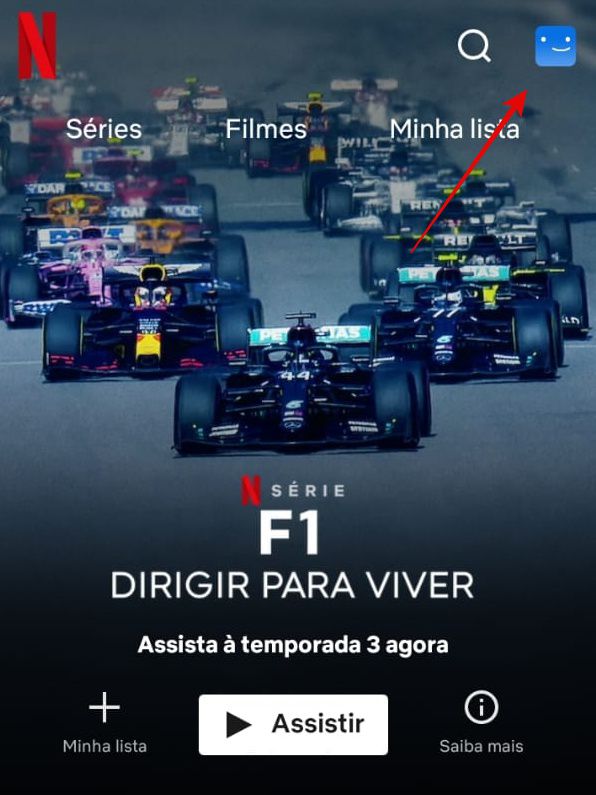
Passo 2: acesse “Conta” para prosseguir.
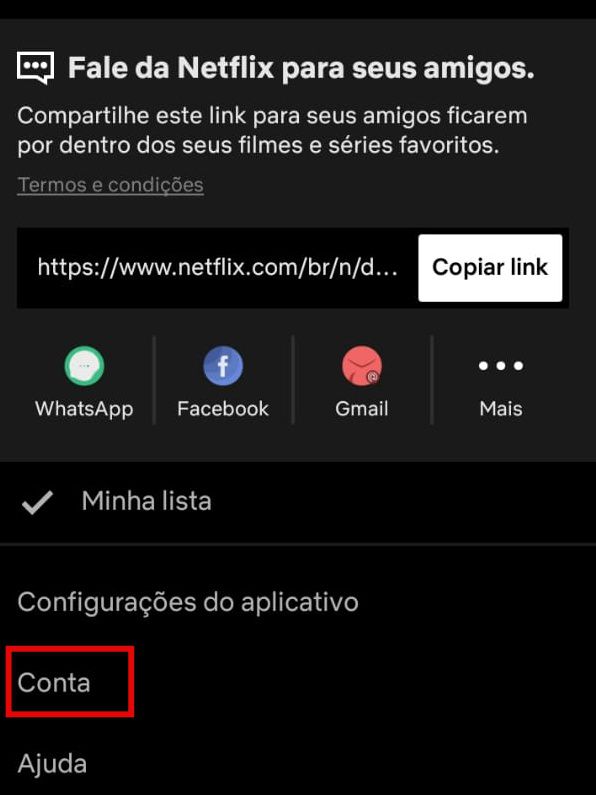
Passo 3: abrirá um menu com diversas opções, role a tela até “Perfil e controle dos pais” e acesse seu perfil.
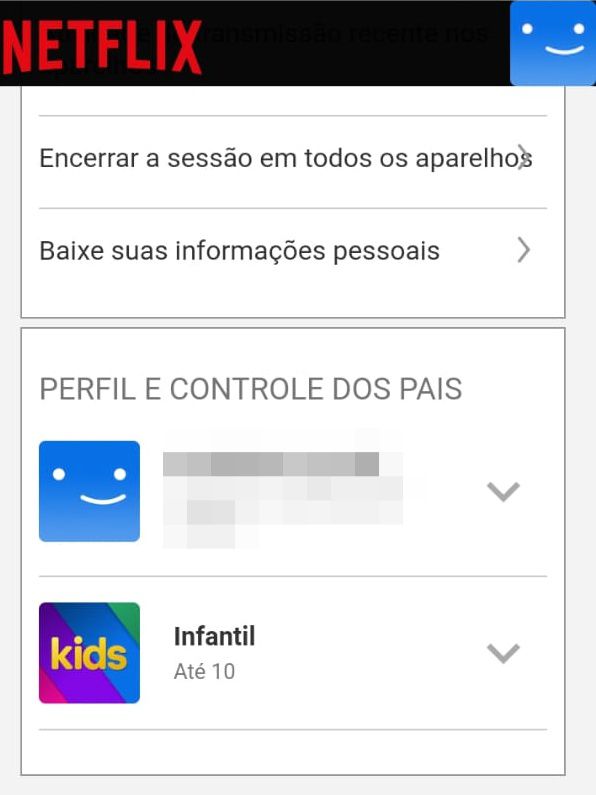
Passo 4: na nova tela, aparecerão diversas funcionalidades, entre em “Configurações de reprodução”.
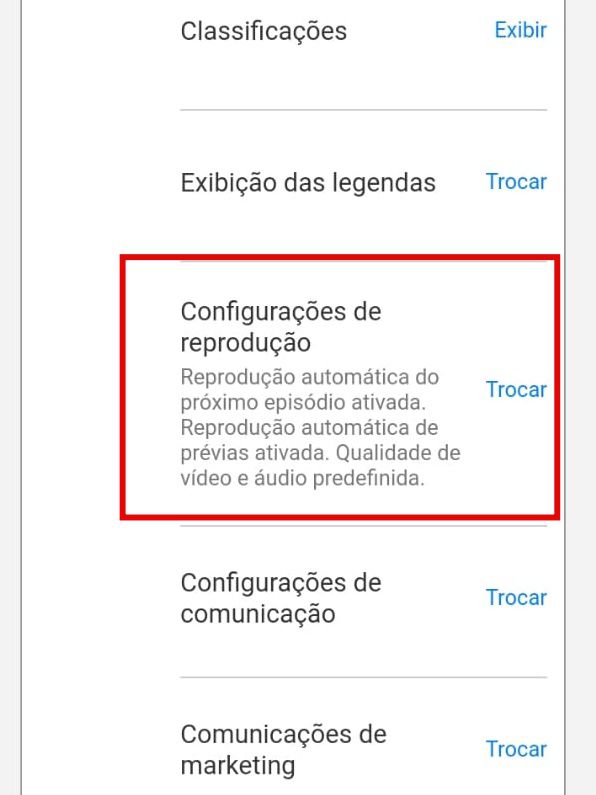
Passo 5: aparecerão as opções de reprodução. Desmarque a caixa de seleção de “Iniciar automaticamente o próximo episódio de uma série em todos os aparelhos”.
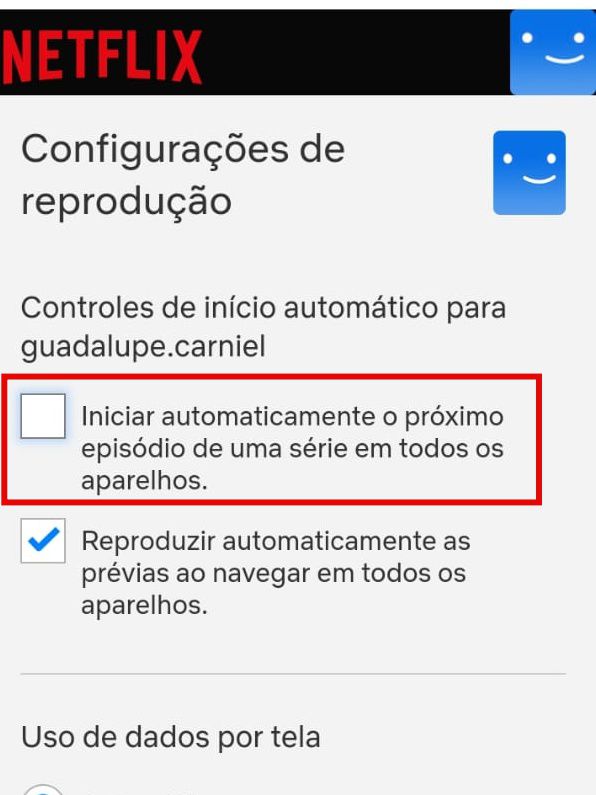
Passo 6: se desejar também desativar prévias de produções no streaming, desmarque também a opção “Reproduzir automaticamente as prévias ao navegar em todos os aparelhos”.
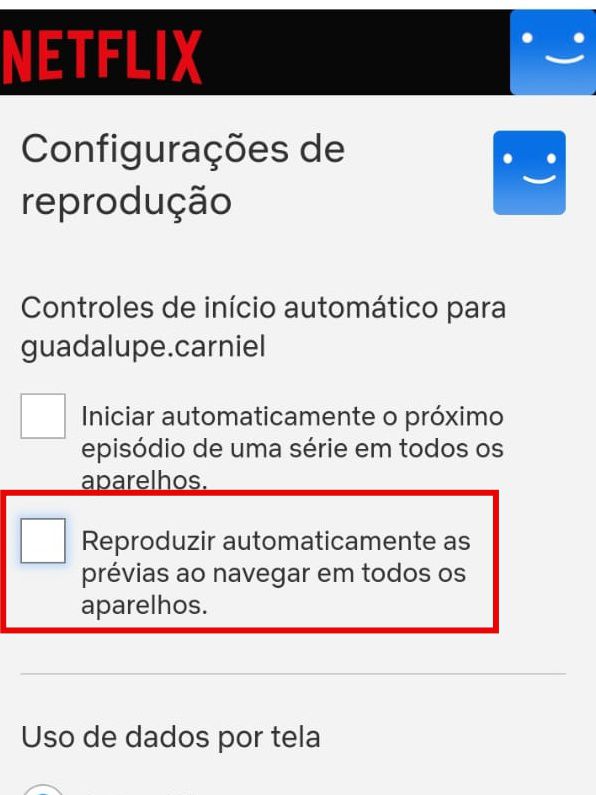
Passo 7: role a tela e clique em “Salvar” para confirmar as alterações.
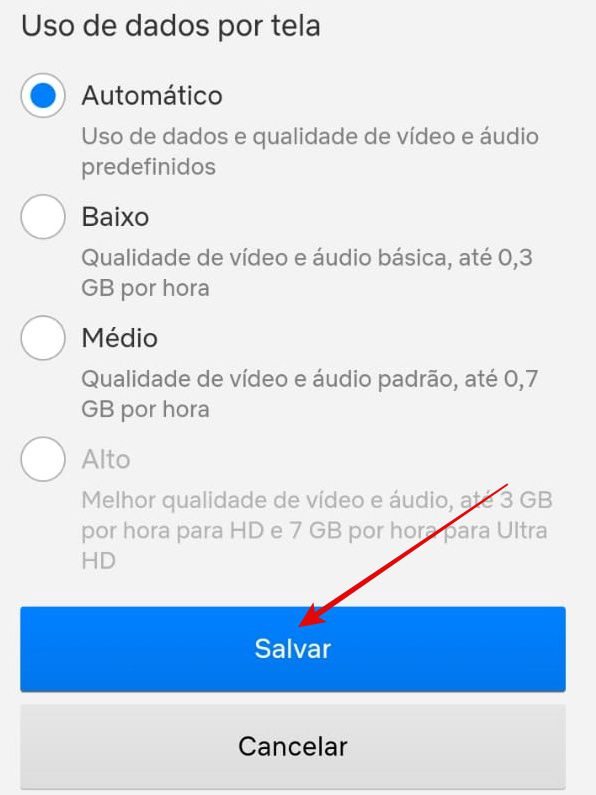
Pronto! Agora você já sabe como desabilitar a reprodução automática (autoplay) das prévias e episódios de séries da Netflix.